Особенности выполнения в Calc
В составе пакета OpenOffice.org входит программа табличного процессора Calc. В ней экспоненциальный формат носит название научного. Формат ячеек можно вызывать с помощью “горячих” клавиш:
| Ctrl+Shift+1 | Числовой с двумя десятичными разрядами |
| Ctrl+Shift+2 | Научный |
| Ctrl+Shift+3 | Дата |
| Ctrl+Shift+4 | Денежный |
| Ctrl+Shift+5 | Процентный |
| Ctrl+Shift+6 | Числовой целый |
Вопросы
1. Как называются файлы табличного процессора? Из чего они состоят?
2. Какое расширение имеют имена файлов Exel и в Calc?
3. Как можно создавать копии ячеек или группы ячеек? Опишите каждый из способов.
4. Для чего используется клавиша Esc после копирования содержимого ячеек?
5. Для чего используется операция форматирования чисел? Изменяет ли операция форматирования значение числа?
6. Как вызвать операцию форматирования ячеек? Опишите каждый из способов.
7. Как производится форматирование ячеек?
8. Как произвести копирование формата?
9. Какие форматы чисел существуют?
10. Какой формат ячеек установлен по умолчанию?
11. Когда используется общий формат?
12. Для чего используется экспоненциальный (научный) формат записи числа?
13. Что означает латинская буква E в экспоненциальной записи числа?
14. В чем состоит отличие финансового формата от денежного?
15. Как скопировать, переименовать, удалить лист из книги, как создать новый лист?
16. Как располагаются данные в ячейках для чисел и для текста при выравнивании по значению?
17. Какие форматы предусмотрены в меню Дополнительный?
18. В каких случаях числовое форматирование ячейки не может производиться?
19. При вводе числа 15277 в ячейке появляется запись «28 октября 1941 г.» Почему это может происходить?
20. Как задать формат даты, если нужный шаблон отсутствует?
21. Что обозначает формат даты ГГ? Как его установить?
22. Как визуально отличить формат содержимого ячеек: текстовый (строковый), числовой, даты, времени?
23. Содержимое некоторой ячейки содержит символы AM. Что они означают, для каких данных они используются?
24. Содержимое некоторой ячейки содержит символами PM. Что они означают, для каких данных они используются?
25. Можно ли записать дату 17 марта 2010 г. в формате 10/03/17 ?
26. Чем отличается финансовый формат числа от денежного?
27. Чему приблизительно равно число -2,8E-16 ?
28. Что означает появление символов ###### в ячейках? Какие действия при этом необходимо предпринять?
29. Какие вкладки существуют в окне Форматирование ячеек? Для чего предназначена каждая из них?
30. Как оформить таблицу границами различной толщины?
31. Какие экранные кнопки для форматирования чисел существуют на панели Форматирование?
32. Как установить панель инструментов Форматирование?
33. Для каких целей производится объединение ячеек таблицы? Как произвести объединение ячеек?
Домашнее задание
1. Ввести числа с клавиатуры, располагая их в соседние ячейки строки:
–0,876543 983,4б9000 5/8 - 0.4 5+N 34,6E+02 546О817.987
Число 5+N необходимо предварительно вычислить. Здесь N – это номер варианта студента.
2. Выполнить задания 6 - 10 по форматированию чисел.
3. Дополнить таблицу указанием темы “КОПИРОВАНИЕ И ФОРМАТИРОВАНИЕ ЯЧЕЕК”. На листе также указать фамилию, инициалы, группу, наименование факультета. Распечатать полученную таблицу и сохранить на внешнем носителе для проверки преподавателем.
ТЕМА 4. АДРЕСАЦИЯ ЯЧЕЕК
Задание
1. Создать новый лист, назвать его «Адреса».
2. В ячейки A1, C4, D3 занести любые числа, а в ячейку F2 записать формулу =C4+A1*D3. Проверить результат расчета по формуле в ячейке F2. Проверить введенную формулу в строке формул.
Запись формулы начинается со знака =. В формулах используются адреса ячеек, где записаны числа. Адрес ячейки включает имя столбца, записанного латинским шрифтом, и номер строки.
3. Составить таблицу из 12 значений функции 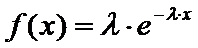 , называемой экспоненциальным распределением случайной величины x. Таблицу составить при различных значениях аргумента x, изменяющегося c шагом h=0,1, начиная со значения
, называемой экспоненциальным распределением случайной величины x. Таблицу составить при различных значениях аргумента x, изменяющегося c шагом h=0,1, начиная со значения  , при заданном постоянном значении параметра
, при заданном постоянном значении параметра  .
.
Исходные данные (шаг h, начальное значение аргумента  , параметр
, параметр  ) записать в отдельную таблицу.
) записать в отдельную таблицу.
Расчетная таблица должна иметь строку с заголовками: номер строки i, значение аргумента x, значение функции f(x) в соответствующих столбцах таблицы. Записать в заголовке текстовую строку с формулой 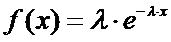 с помощью редактора формул. Для его вызова выбрать из основного меню Вставка\Объект\Microsoft Equation.
с помощью редактора формул. Для его вызова выбрать из основного меню Вставка\Объект\Microsoft Equation.
Значения x показывать с 2 цифрами после запятой, а f(x) – с 5 цифрами после запятой.
Функция f(x) для табулирования содержит экспоненциальную функцию, встроенную в табличный процессор. Мастер функций содержит список часто используемых функций. Для его вызова нужно выбрать из главного меню Вставка\Функция…, или нажать на соответствующую экранную кнопку на панели инструментов. Затем нужно выбрать экспоненциальную функцию.
При вводе формулы в ячейку функция вводится с клавиатуры либо выбирается из списка Мастера функций вызываемого экранной кнопкой. Если известно имя требуемой функции, то она может быть введено с клавиатуры, при этом аргументы функции (числа или адреса ячеек с содержащимися в них числами) записывают в круглых скобках и разделяются точкой с запятой. Даже при отсутствии аргументов круглые скобки в записи встроенной функции обязательны. Примером служат функций ПИ( ), СЕГОДНЯ( ), в которых аргументы отсутствуют.
При использовании Мастера функций пользователю предлагаются занести аргументы в окна, и тогда скобки и разделяющие аргументы символы будут проставлены автоматически.
В формулах при ссылке на ячейки, относящиеся к таблице исходных данных, используется абсолютный адрес. Абсолютный адрес ячеек используется в формуле, если адрес необходимо зафиксировать. Таким образом, при распространении формулы на другие ячейки абсолютный адрес не будет изменяться. Примеры абсолютного адреса: $D$7, $F$5.
Если только одна из частей адреса (имя столбца или номер строки) остается неизменной, то такие адреса образуют смешанные ссылки: B$2, $C3.
Таким образом, при распространении формулы на другие ячейки неизменной останется та часть адреса (строка, столбец, или столбец и строка), перед которым стоит знак $.
Относительный адрес ячеек в формуле изменяется при распространении формулы на другие ячейки.
Для распространение формулы по столбцу или (и) по строке нужно выделить требуемую ячейку, курсор навести на крестик в правом нижнем углу этой ячейки. Затем следует нажать левую клавишу мыши и протащить курсор вдоль строки или (и) столбца.
4. Создать таблицу значений функции на заданном интервале, изменяя аргумент с шагом h. Для четных вариантов выбрать задания а) и в), для нечетных – б) и с):
а) 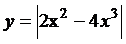 на интервале [-1;4] с шагом h=0,25;
на интервале [-1;4] с шагом h=0,25;
б) 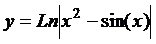 на интервале
на интервале  с шагом h=
с шагом h=  ;
;
в) 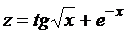 на интервале
на интервале  с шагом h=
с шагом h=  ;
;
г)  на интервале [-1;1] с шагом h=0,2;
на интервале [-1;1] с шагом h=0,2;
Аргумент функции показывать с 3 цифрами после запятой, а результат – с 6 цифрами после запятой.
Объяснить сообщения, появляющиеся в некоторых ячейках вместо значений функции.
5. Определить максимальное, среднее и минимальное значения функций y и z для созданных таблиц, используя соответствующие встроенные функции.
6. Создать рабочий лист «Расчет заработной платы». Составить таблицу расчета заработной платы сотрудников некоторого предприятия. Число сотрудников равно не менее 6. Таблица исходных данных включает налог на заработную плату (составляет 13% от величины оклада), отчисления в пенсионный фонд (составляют 1% от величины оклада), авансовый платеж (составляет для данного предприятия 40% от величины оклада). В расчетную таблицу в столбец “Оклад” вводится установленный месячный оклад каждого сотрудника. В остальных столбцах расчетной таблицы по формулам вычисляется размер авансового платежа, размер налога на зарплату, размер отчислений в пенсионный фонд, размер платежа под расчет. Каждый столбец должен включать позицию ”Всего”, вычисляемую как сумма всех чисел в ячейках столбца (использовать экранную кнопку суммирования на панели инструментов). Таблицу оформить внешними границами. Заголовки выделить полужирным шрифтом.
7. Составить таблицу персональных данных сотрудников предприятия. Ввести дату рождения и дату начала работы каждого сотрудника. Определить возраст сотрудника, используя только функцию СЕГОДНЯ( ).Определить стаж работы в годах, используя функции ДНЕЙ360(…)иСЕГОДНЯ( ).
8. Определить возраст и стаж работы сотрудников в месяцах, используя операцию форматирования ячеек в созданной таблице персональных данных.
